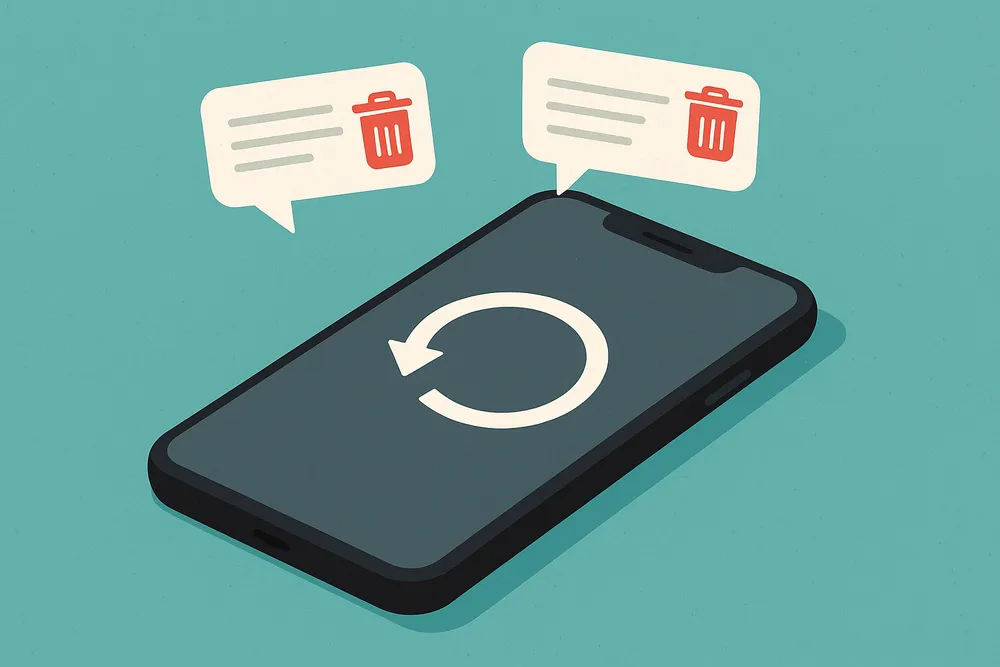Perder mensajes importantes de WhatsApp sin tener una copia de seguridad puede ser desesperante. WhatsApp no guarda tus chats en sus servidores, y si no hiciste respaldo en iCloud, recuperarlos parece imposible. Pero no te preocupes: recuperar conversaciones de WhatsApp sin copia de seguridad aún es posible en muchos casos.
En esta guía descubrirás 5 métodos efectivos para iPhone que te permitirán restaurar tus mensajes eliminados. Desde herramientas avanzadas como Gbyte Recovery, hasta trucos accesibles desde el propio dispositivo, te mostraremos paso a paso cómo recuperar tus chats sin depender de un respaldo previo.
Comparativa rápida de métodos para recuperar conversaciones de WhatsApp sin copia de seguridad
¿No sabes por dónde empezar? Aquí tienes una tabla comparativa con las principales formas de recuperar conversaciones de WhatsApp sin copia de seguridad.
Compara de un vistazo cuál se adapta mejor a tu caso según el tipo de dispositivo, requisitos y efectividad.
Método | Escenario ideal | Requisitos previos | ¿Es gratuito? | Éxito estimado |
Gbyte Recovery (iPhone) | Necesitas recuperar chats borrados en iPhone | PC/Mac y acceso al iPhone o cuenta iCloud | ❌ Escaneo gratis, recuperación de pago | ⭐⭐⭐⭐⭐ |
Respaldo de iTunes (iPhone) | Hiciste respaldo en iTunes antes de perder los chats | Tener un respaldo de iTunes guardado | ✅ Sí | ⭐⭐⭐ |
Backup local (Android) | Chats eliminados recientemente, sin Google Drive | Archivo de respaldo local disponible | ✅ Sí | ⭐⭐⭐ |
Software de recuperación (Android) | No tienes ningún respaldo y perdiste mensajes | Acceso desde PC, puede requerir root | ❌ Generalmente de pago | ⭐⭐⭐ |
Historial de notificaciones (Android) | Solo quieres ver mensajes borrados recientemente | Función de historial activada previamente | ✅ Sí | ⭐ |
5 métodos efectivos para recuperar conversaciones de WhatsApp sin copia de seguridad
A continuación, te mostramos 5 métodos efectivos que puedes usar si necesitas recuperar conversaciones de WhatsApp sin copia de seguridad.
Empezamos por la solución más recomendada para usuarios de iPhone:
1. Cómo recuperar conversaciones de WhatsApp sin copia de seguridad con Gbyte Recovery (iPhone)
¿No hiciste copia en iCloud? ¿Perdiste tus conversaciones importantes? Gbyte Recovery puede ayudarte. Esta herramienta escanea tu iPhone o iCloud y recupera chats borrados, aunque no tengas respaldo.

¿Por qué elegir Gbyte Recovery?
Cuando se trata de recuperar chats de WhatsApp sin copia de seguridad, no puedes confiar en métodos genéricos. Gbyte Recovery está diseñado especialmente para usuarios de iPhone que perdieron conversaciones importantes y no tienen respaldo en iCloud.
Estas son algunas razones por las que miles de usuarios ya confían en Gbyte:
✅ Recuperación real sin respaldo: Escanea profundamente tu iPhone o tu cuenta de iCloud para encontrar mensajes eliminados que otras apps no pueden ver.
✅ Tecnología exclusiva de escaneo iCloud: Solo Gbyte compara versiones de respaldo invisibles para detectar los chats que faltan.
✅ Fácil de usar, sin jailbreak: No necesitas conocimientos técnicos ni modificar tu iPhone. Todo el proceso es guiado y seguro.
✅ Máxima privacidad: Tus datos están protegidos con cifrado de grado militar. Nadie más accede a tu información.
✅ Previsualiza antes de recuperar: Mira tus chats antes de restaurarlos. Recupera solo lo que necesitas.
💡 Si tus conversaciones de WhatsApp desaparecieron y no tienes un respaldo, Gbyte Recovery es tu mejor opción para recuperarlas rápida y fácilmente.
Cómo usar Gbyte Recovery paso a paso
📱 Pasos en iPhone (sin descarga)
Registro de cuenta: Abre Gbyte Recovery en tu iPhone y crea una cuenta gratuita.
Inicio de sesión en iCloud: Introduce tus credenciales de iCloud en la app y valida con el código de verificación (2FA).
Escaneo profundo: El sistema analiza tu cuenta de iCloud y detecta qué datos pueden recuperarse.
Vista previa en el móvil: Comprueba directamente en tu iPhone los archivos encontrados (fotos, vídeos, mensajes, chats, etc.).
Recuperación en ordenador: Con la misma cuenta de Gbyte, entra en el software de PC y descarga de forma segura los datos seleccionados.

💻 Pasos en PC
Instalación gratuita: Descarga e instala Gbyte Recovery en tu ordenador.
Conexión segura: Inicia sesión con tus credenciales de iCloud.
Escaneo de datos perdidos: El programa analiza tu cuenta de iCloud e identifica los archivos recuperables.
Previsualización gratuita: Examina en el PC qué archivos están disponibles antes de restaurarlos.
Recuperación selectiva: Selecciona fotos, vídeos, mensajes de WhatsApp u otros documentos.
Descarga segura: Los archivos se guardan localmente en tu ordenador, sin ser compartidos con terceros y cumpliendo el RGPD.
Pros
- Recupera sin copia.
- Fácil para todos: No necesitas ser experto ni hacer jailbreak.
- Alta tasa de éxito, incluso con iPhones dañados.
- Tus datos están cifrados y protegidos en todo momento.
Contras
- Es de pago: El escaneo es gratis, pero para recuperar hay que activar la licencia.
- Solo para iPhone. No funciona en Android.
2. Cómo recuperar conversaciones de WhatsApp en iPhone mediante un respaldo de iTunes (iPhone)
Si hiciste una copia de tu iPhone en iTunes (o Finder), puedes recuperar tus chats de WhatsApp restaurando ese respaldo completo.
Este método es útil si no usabas iCloud, pero sí hacías respaldos locales en tu PC o Mac.
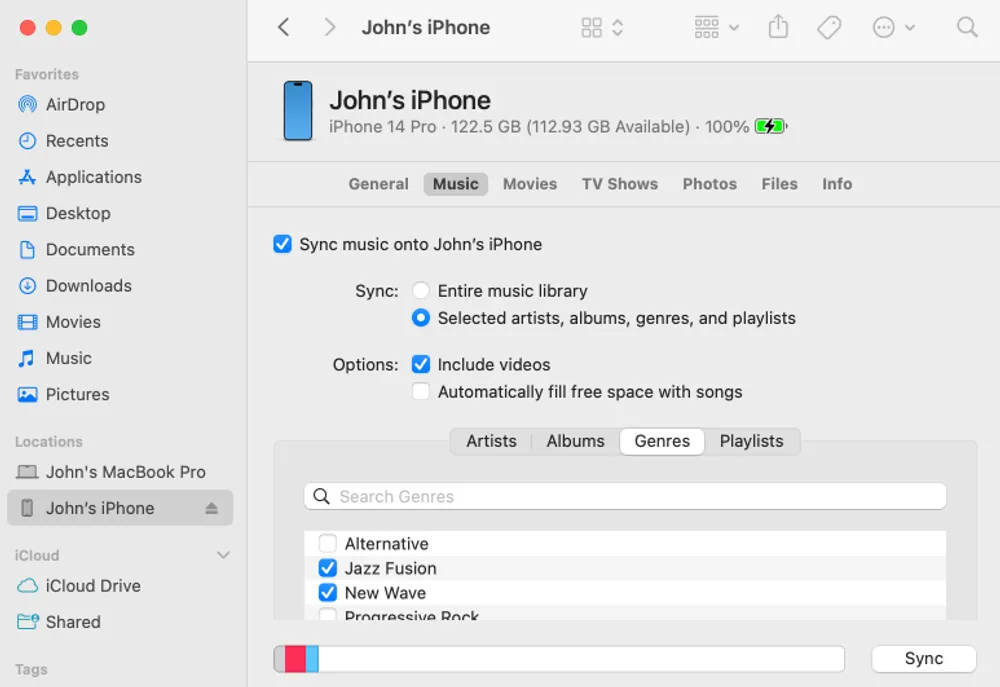
Pasos para restaurar con iTunes
Abre iTunes o Finder Conecta tu iPhone al computador. Verifica que haya un respaldo anterior a la pérdida.
Selecciona “Restaurar respaldo” En la pantalla del dispositivo, elige el respaldo que tenga tus chats.
Espera el proceso El iPhone se reiniciará y volverá al estado del día del respaldo.
Abre WhatsApp Tus chats eliminados deberían reaparecer como estaban en esa fecha.
🔔 Advertencia: este método borra los datos actuales del iPhone.
Pros
- Oficial y confiable: Usas herramientas de Apple.
- Recuperación completa: Incluye chats, fotos y archivos.
- Sin costo adicional: No necesitas comprar software.
- Útil si usabas iTunes antes.
Contras
- Borra lo actual: Todo el iPhone vuelve al estado del respaldo.
- No es selectivo: Recuperas todo, no solo WhatsApp.
- No funciona sin backup previo.
- Proceso más largo: Puede tardar bastante.
3. Restaurar chats de WhatsApp en Android desde copia local (Android)
Si no hiciste respaldo en Google Drive, WhatsApp en Android guarda copias automáticas en el almacenamiento interno cada día. Puedes usar esos archivos para recuperar conversaciones borradas recientemente, siempre que aún no se hayan sobrescrito.
Este método es útil si eliminaste chats o reinstalaste WhatsApp en el mismo teléfono. Solo necesitas localizar el archivo correcto y colocarlo en su sitio antes de reinstalar la app.
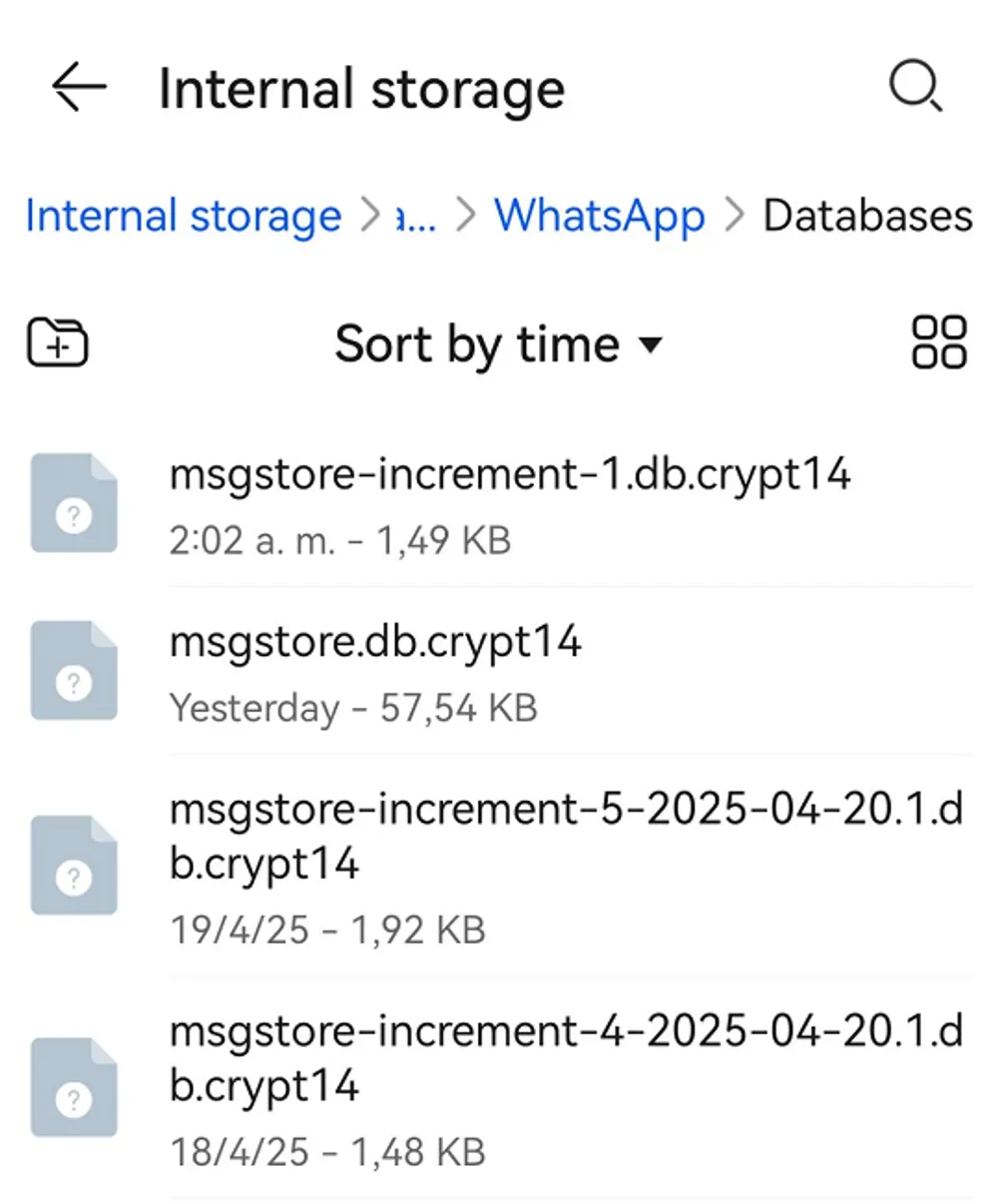
Pasos para recuperar tus conversaciones
Busca el archivo de respaldo
Abre el explorador de archivos. Ve a:
Android > Media > com.whatsapp > WhatsApp > DatabasesAhí verás archivos comomsgstore-2025-07-01.db.crypt14.Haz una copia de seguridad del archivo
Identifica el archivo más reciente y guárdalo en otra carpeta o en tu PC, por seguridad.
Reinstala WhatsApp
Desinstala la app y vuelve a instalarla desde Google Play. No la abras aún.
Coloca el archivo de nuevo
Renombra el archivo elegido como
msgstore.db.crypt14si es necesario. Muévelo a la carpeta original:WhatsApp > DatabasesAbre WhatsApp y verifica tu número
WhatsApp detectará el respaldo local. Pulsa “Restaurar” cuando te lo pregunte.
Termina la configuración
Tus chats aparecerán como estaban hasta la fecha del respaldo. Configura tu perfil normalmente.
Pros
- Gratis: No necesitas instalar nada.
- Método oficial: WhatsApp lo permite por defecto.
- Rápido: Si el archivo está disponible, la restauración es sencilla.
- Sin PC necesario: Todo puede hacerse desde el teléfono.
Contras
- Recupera solo lo más reciente: Las copias locales se reemplazan cada día.
- Borra los chats actuales: Al restaurar, pierdes mensajes nuevos.
- Algo técnico: Hay que mover archivos manualmente.
- No sirve si el archivo fue borrado.
4. Recuperar sin copia con software de recuperación (Android)
¿No tienes respaldo en Google Drive ni copias locales? Todavía puedes intentar recuperar tus chats de WhatsApp usando un software de recuperación profesional desde tu computadora.
Estas herramientas escanean la memoria del teléfono en busca de mensajes y archivos eliminados, incluso si ya no están visibles.
Pasos generales
Elige una herramienta confiable Algunos programas populares incluyen:
iMyFone D-Back (Android)
Tenorshare UltData for Android
Dr.Fone - Recuperación de datos Todos ofrecen modo específico para WhatsApp.
Conecta el dispositivo al PC Usa el cable original. Acepta permisos desde el móvil si lo solicita.
Escanea WhatsApp Elige “WhatsApp” como tipo de datos. Inicia el análisis.
Previsualiza y recupera Revisa los mensajes encontrados y selecciona los que deseas guardar.
Pros
- Profundo y avanzado: Escanea incluso datos eliminados sin respaldo.
- Recupera multimedia: No solo textos, también fotos, videos y notas de voz.
- Sirve en muchos casos: Chats borrados, formateo, fallos, etc.
- Permite vista previa: Puedes elegir qué recuperar.
Contras
- Suele ser de pago: La mayoría requiere licencia para recuperar.
- No siempre garantiza éxito: Si los datos fueron sobrescritos, no se recuperan.
- Puede necesitar root: Algunas funciones avanzadas lo requieren.
- Lento y técnico: Puede demorar y necesitar ayuda del PC.
5. Cómo ver mensajes eliminados de WhatsApp con el historial de notificaciones (Android)
Como último recurso, mencionamos un truco alternativo que, si bien no recupera conversaciones completas, te puede permitir leer mensajes puntuales que fueron eliminados de WhatsApp utilizando una función del sistema Android.
A partir de Android 11 existe un Historial de notificaciones que registra todas las notificaciones recibidas, incluyendo las de WhatsApp.
Esto significa que si alguien te envió un mensaje y luego lo borró (“Este mensaje fue eliminado”) o si tú no alcanzaste a leer una notificación antes de que se perdiera el chat, podrías encontrar el contenido en este registro.
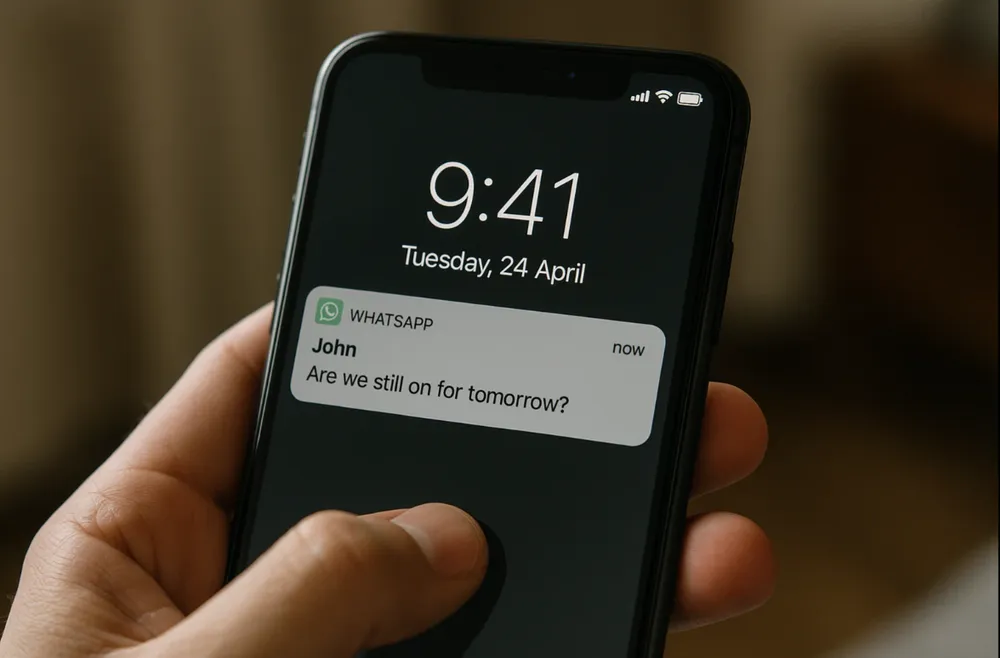
Pasos para habilitar y consultar el historial de notificaciones en Android
Verifica tu versión de Android:
Este truco funciona en Android 11 o superior, donde el sistema ya incluye la función de Historial de notificaciones. En versiones anteriores, se podía usar un widget oculto para lograr algo similar, pero desde Android 11 es mucho más sencillo con la opción integrada.
Activa el historial de notificaciones:
Ve a Ajustes del teléfono > Aplicaciones y notificaciones > Notificaciones. Busca la opción “Historial de notificaciones”. En muchos dispositivos aparece dentro de Ajustes avanzados de notificaciones. Actívala deslizando el interruptor a “Habilitado”. A partir de ese momento, Android comenzará a registrar todas las notificaciones entrantes (inclusive las de WhatsApp).
Recibe un mensaje (y no lo abras):
Cuando alguien te envíe un mensaje de WhatsApp, asegúrate de ver la notificación pero no entres inmediatamente a WhatsApp a leerlo.
Si ese contacto llega a borrar el mensaje para todos, en el chat te aparecerá la indicación “Este mensaje fue eliminado”. Sin embargo, la notificación original con el contenido habrá quedado almacenada en el historial.
Consulta el historial:
Para ver mensajes borrados, despliega el panel de notificaciones y toca en “Historial” (en algunos teléfonos aparece como un pequeño texto debajo de las notificaciones recientes, una vez habilitado).
Alternativamente, vuelve a Ajustes > Notificaciones > Historial de notificaciones. Verás una lista cronológica de notificaciones recientes.
Encuentra las de WhatsApp:
Dentro del historial, busca la sección de WhatsApp. Ahí estarán las notificaciones de mensajes entrantes, incluyendo el texto de aquellos que luego fueron eliminados.
Verás algo del estilo: “[Contacto]: Hola, te envié los datos confidenciales...” aunque después lo hayan borrado, el historial conserva ese texto. Toca sobre la notificación para desplegar todo el contenido disponible.
Interpreta las limitaciones:
Ten en cuenta que el historial mostrará solo texto (no recupera fotos ni videos) y truncará mensajes largos (solo los primeros ~100 caracteres).
Además, solo funciona para mensajes que generaron notificación (mensajes recibidos mientras tenías el móvil conectado).
No servirá para recuperar chats antiguos ni mensajes enviados por ti. Es simplemente una “ventana” a lo que estaba en las notificaciones, útil para recuperar alguna frase o dato que se borró del chat.
Pros
- Rápido y gratuito: Sin apps externas, ya viene con Android.
- Permite leer mensajes eliminados: Puedes ver texto de notificaciones pasadas.
- Sin riesgos: No modifica nada en el sistema.
- Ideal para mensajes recientes.
Contras
- No recupera chats completos: Solo muestra texto, no archivos.
- Solo mensajes entrantes: No muestra los que tú enviaste.
- Debe estar activado antes: No funciona retroactivamente.
- Trunca mensajes largos: Solo se ve parte del contenido.
Preguntas frecuentes (FAQ)
¿Puedo recuperar mensajes de WhatsApp borrados si no tengo respaldo?
Sí, es posible. Aunque no tengas copia de seguridad en iCloud o Google Drive, puedes usar herramientas como Gbyte Recovery (para iPhone) o software especializado (en Android) que escanean el dispositivo o tu cuenta en la nube en busca de mensajes eliminados.
¿Cómo saber si tengo una copia local de WhatsApp en Android?
WhatsApp guarda copias locales automáticas todos los días. Puedes encontrarlas en: Almacenamiento interno > Android > Media > com.whatsapp > WhatsApp > Databases Ahí verás archivos como msgstore.db.crypt14.
¿Puedo recuperar conversaciones de WhatsApp después de reinstalar la app?
Sí, si existe un respaldo local o en la nube, WhatsApp lo detectará al reinstalarse. Si no lo hay, necesitas usar un software de recuperación de datos antes de que se sobrescriban los archivos perdidos.
¿Se pueden recuperar fotos, audios o videos de WhatsApp sin respaldo?
Depende. Herramientas avanzadas como Gbyte Recovery (iPhone) o programas de escritorio para Android pueden recuperar archivos multimedia incluso si fueron eliminados. Es más fácil si no ha pasado mucho tiempo desde el borrado.
¿Qué pasa si cambié de número o de dispositivo?
Si cambiaste de número y no hiciste un respaldo previo, recuperar los chats será difícil. WhatsApp vincula las copias de seguridad al número y al dispositivo. En ese caso, solo un software profesional podría ayudarte.
¿Cuánto tiempo tengo para recuperar mensajes antes de que se pierdan para siempre?
El tiempo es clave. Una vez que los mensajes son eliminados, la memoria del teléfono puede sobrescribir los datos en cualquier momento. Se recomienda actuar de inmediato y no usar el dispositivo hasta realizar la recuperación.
¿El historial de notificaciones sirve para ver mensajes eliminados?
Sí, pero solo en Android 11 o superior, y solo si la función estaba activada antes. Te permite ver el texto de notificaciones, incluyendo mensajes que fueron eliminados antes de leerlos. No muestra multimedia.
¿Puedo recuperar mensajes sin usar PC?
En la mayoría de los casos, no. Para escaneos avanzados (como con Gbyte o programas para Android), necesitas un computador. Las opciones que no requieren PC (como el historial de notificaciones) son muy limitadas.
¿Se puede recuperar solo una conversación específica?
Sí. Herramientas como Gbyte Recovery permiten previsualizar chats uno por uno antes de recuperarlos. Puedes seleccionar solo los que te interesan, sin necesidad de restaurar todo el historial.
¿Qué tan seguro es usar herramientas de recuperación?
Depende de la herramienta. Asegúrate de usar software de marcas reconocidas y que protejan tu privacidad. Gbyte Recovery, por ejemplo, usa cifrado de extremo a extremo para proteger tus datos durante el proceso.
Conclusión: ¿Es posible recuperar conversaciones de WhatsApp sin copia de seguridad?
Aunque recuperar conversaciones de WhatsApp sin copia de seguridad es todo un reto (incluso los expertos lo califican de casi imposible en condiciones normales), esta guía demuestra que existen alternativas para intentarlo.
Dependiendo de tu situación, puedes optar por métodos manuales (como restaurar un backup local en Android), apoyarte en herramientas profesionales como Gbyte Recovery para escanear tu dispositivo, o incluso utilizar ingeniosos trucos del sistema (como el historial de notificaciones de Android) para rescatar parte de la información perdida.
Es importante actuar con rapidez – idealmente antes de que nuevos datos sobrescriban los mensajes borrados – y elegir el método más adecuado a tu caso.
¡Esperamos que estos métodos te sean de ayuda y que logres restaurar tus chats con éxito!